Сплячий режим MacBook: як зробити так, щоб Мак не засинав
Сплячий режим MacBook – зручна функція, яка дозволяє зберігати енергію та продовжувати час автономної роботи пристрою. Проте є ситуації, коли необхідно, щоб Макбук залишався активним навіть під час невикористання. У статті розповімо, як зробити, щоб Мак не засинав і зберігав при цьому продуктивність навіть при закритій кришці.

Екранний час на Макбуку
Користувачі iPad та iPhone можуть встановлювати екранний час. MacOS Catalina також має екранний час на Макбуку. Використовуйте Screen Time, щоб зрозуміти, скільки часу ви витрачаєте на свій Mac і що саме заповнює цей дорогоцінний час. Якщо шукаєте, як змінити час на Макбуку, вкажіть, як довго можете використовувати програму.
Коли вмикаєте «Екранний час», він відстежує, скільки часу ви проводите у всіх програмах. Сайти також враховуються. Відстеження роботи на гаджеті починається, як тільки вмикаєте цю функцію. Якщо ви тільки що зробили це, відразу не побачите повний огляд на MacBook час роботи програм, він збирається автоматично.
Щоб переглянути використання програм:
- Відкрийте вкладку «Системні налаштування» у списку меню.
- Натисніть на меню «Час екрану», позначений пісочним годинником.
- У лівому стовпці виберіть пункт «Використання програм».
Mac має вбудований механізм для ведення журналу ваших дій, включаючи використання екрану. Крім того, Screen Time дає докладну розбивку часу, витраченого на певні дії, у розділах із самостійним описом, таких як соціальні мережі, розваги, продуктивність тощо.
Що таке режим сну на MacBook
Усі комп'ютери та ноутбуки Apple мають сплячий режим. Пристрої залишаються включеними в цьому положенні, але споживають набагато менше енергії.
Режим сну MacBook – це особлива функція, призначена для ефективного керування енергоспоживанням та збереження заряду батареї під час простою пристрою. Коли Макбук переходить у сплячий режим, всі операції та процеси припиняються, а екран та інші компоненти відключаються, дозволяючи економити енергію.

Режим сну активується з різних причин. Якщо закриваєте кришку MacBook або не використовуєте пристрій протягом певного періоду часу. Також ви можете активувати режим сну Макбук вручну, вибравши відповідну опцію в меню або натиснувши на спеціальні гарячі клавіші.
У режимі сну MacBook зберігає поточний стан системи, що дозволяє швидко відновити роботу з пристроєм після пробудження. Всі відкриті програми, документи та вікна залишаються незмінними, тому ви можете продовжити роботу з точки, на якій зупинилися.
Важливо відзначити, що в режимі сну MacBook продовжує споживати невелику кількість енергії, щоб підтримувати стан системи. Якщо індикатор заряду на мінімумі або ви плануєте тривалий час не використовувати пристрій, рекомендується повністю вимкнути MacBook, щоб уникнути небажаного розряду батареї.
Як налаштувати режим сну на Маку
Режим сну на MacBook можна налаштувати відповідно до особистих уподобань. Можна встановити час, через який пристрій автоматично перейде в режим сну, а також інші параметри енергозбереження в системних налаштуваннях.
Як настроїти режим сну на Мак? Дотримуйтесь простих кроків:
- Клацніть на значку «Apple» у верхньому лівому куті екрану та виберіть пункт «Параметри системи».
- У вікні «Параметри системи» знайдіть і клацніть розділ «Енергозбереження».
- У вкладці «Енергозбереження» ви побачите кілька опцій, пов'язаних із режимом сну. Одна з них «Увімкнути режим сну». Переконайтеся, що цю опцію активовано.
- Ви також можете налаштувати час неактивності, після якого Мак перейде в режим сну. Це можна зробити, переміщуючи повзунок поруч із опцією «Вхід у режим сну через». Виберіть бажаний час або залиште значення за замовчуванням.
- Натисніть кнопку «Додаткові параметри» або «Параметри живлення», щоб налаштувати режим сну. Тут знайдете допоміжні опції: «Вимкнути жорсткий диск при можливості», «Дозволити пробудження при доступі до мережі Wi-Fi».
- Після завершення налаштування режиму сну на Маку закрийте вікно «Параметри системи». Тепер Мак буде автоматично переходити в режим сну відповідно до вибраних налаштувань.
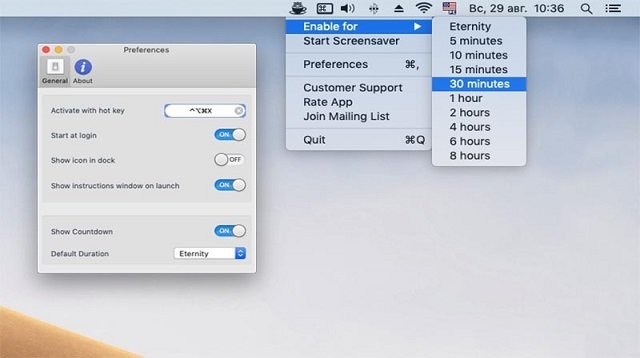
Як прибрати сплячий режим на Макбуку
Сплячий режим на Макбуку – корисна функція, яка дозволяє зменшити енергоспоживання пристрою та продовжити час роботи від акумулятора. Однак у деяких випадках вам буде необхідно розібратися, як прибрати режим сну на Макбуку.
Ось кілька способів, як на Маку відключити режим сну:
1. Через системні налаштування
- Клацніть на значку «Apple» у верхньому лівому кутку екрана та виберіть «Параметри системи».
- У вікні «Параметри системи» знайдіть і клацніть на «Енергозбереження».
- У вкладці приберіть галочку поруч із опцією «Увімкнути режим сну».
- Закрийте вікно «Параметри системи», щоб зберегти зміни.
2. Через гарячі клавіші
Деякі мабуки мають спеціальні гарячі клавіші, які дозволяють швидко керувати режимом сну. Зазвичай це комбінація клавіш Fn+Shift+F12 або Fn+Shift+Eject.
Натисніть відповідну комбінацію гарячих клавіш, щоб вимкнути режим сну на Маку. Зауважте, що комбінація може відрізнятися залежно від моделі Макбука.
3. Через додаток Terminal
- Відкрийте Terminal на Макбуку (можна знайти через Spotlight).
- Введіть таку команду: sudo pmset -a disablesleep 1.
- Натисніть клавішу Enter для виконання команди.
- Введіть пароль користувача (при введенні паролю символи не відображаються) та натисніть Enter.
- Ця команда відключить режим сну на Макбуку.
Рекомендується використовувати цю опцію з обережністю і тільки у випадках, коли ви дійсно потребуєте постійної активності Макбука.
Як зробити, щоб MacBook під час закриття кришки не засинав
Коли закриваєте кришку MacBook, він переходить в режим сну за замовчуванням, щоб зберегти енергію і продовжити час роботи від акумулятора. Однак у деяких випадках ви можете захотіти змінити цю властивість та запобігти автоматичному переходу пристрою в режим сну під час закриття кришки.
Щоб MacBook під час закриття кришки не засинав:
- Клацніть логотип Apple вгорі ліворуч.
- Виберіть «Системні налаштування».
- Клацніть «Батарея».
- У вікні, натисніть параметр «Адаптер живлення».
- Встановіть прапорець «Заборонити автоматичний перехід комп'ютера Mac у режим сну при вимкненому дисплеї».
Перш ніж прибрати режим сну на Mac, подумайте про те, що вимкнення сну при закритті кришки призведе до збільшеного енергоспоживання та скорочення часу роботи від акумулятора. Рекомендується використовувати цю опцію з обережністю і лише у випадках, коли дійсно потребуєте продовження роботи при закритій кришці.
Крім того, деякі моделі MacBook можуть мати обмеження щодо можливості відключення режиму сну при закритті кришки, і в таких випадках ці методи можуть не спрацювати.

Тепер ви знаєте, як налаштувати та прибрати сплячий режим Макбук. Це дозволить вам максимально використовувати функціональність пристрою. Але незалежно від того, який спосіб ви вибрали, пам'ятайте, що відключення режиму сну може скоротити час автономної роботи MacBook і збільшити енергоспоживання.
Якщо ви шукаєте оригінальний MacBook або хочете оновити свій пристрій, рекомендуємо звернутися до інтернет-магазину Stylus. Ми пропонуємо широкий асортимент продуктів Apple, включаючи MacBook, за конкурентними цінами.
Щоб залишатися в курсі останніх новин та отримувати корисну інформацію про продукти Apple, підписуйтесь на наші новинні розсилки та Телеграм-канал. Ви будете першими отримувати інформацію про нові продукти, акції та поради щодо використання MacBook.
Автор: Вікторія Удовицька, копірайтер Stylus
ЧИТАЙТЕ ТАКОЖ: